OnlyFans'ın ekran görüntüsünü alabilir misiniz? Evet! Anıları Korumanın 3 Yolunu Alın
OnlyFans ekran görüntüsü bildirimi yok. Masaüstü kullanıcılarına gelince, OnlyFans'ta özgürce ekran görüntüsü almak ve kayıt yapmak için aşağıdaki Ücretsiz İndirme düğmesine tıklayabilirsiniz. İOS/Android kullanıcılarına gelince, varsayılan ekran görüntüsü yöntemleri de işe yarar.
100% Güvenli
100% Güvenli
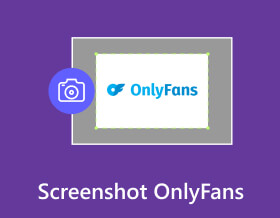
OnlyFans, içerik oluşturucuların yalnızca hayranlara özel ve ayrıcalıklı içerikler sunabileceği, abonelik tabanlı bir platformdur. OnlyFans kullanıcısıysanız bu kişiselleştirilmiş içerikleri abonelik sırasında görebilirsiniz. Sonra şu soru geliyor: OnlyFans'ın ekran görüntüsünü alabilir misiniz? Bunu yaparsanız yasaklanır mısınız? Ve OnlyFans'ta güvenli bir şekilde ekran görüntüsü nasıl alınır? Tüm cevapları burada almak için okumaya devam edin.
Kılavuz Listesi
OnlyFans'ta Ekran Görüntüsü Alabilir misiniz? Ekran Görüntüsünü Alma 3 Yolu OnlyFans OnlyFans Ekran Görüntüleri hakkında SSSOnlyFans'ta Ekran Görüntüsü Alabilir misiniz?
Cevap Evet. OnlyFans tüm cihazlarda ekran görüntülerini algılamaz veya bildirmez. Ne OnlyFans platformu ne de içerik oluşturucu, ekran görüntüleri aldığınızı veya ekran videoları kaydettiğinizi bilmiyor. Bu sorun nedeniyle OnlyFans'ta yasaklanmayacaksınız.
Sonra şu soru geliyor: OnlyFans'ın ekran görüntüsünü alırsanız ne olur? Duruma göre değişir. OnlyFans ekran görüntülerini kişisel ve özel amaçlarla almanızda bir sakınca yoktur. Örneğin, favori OnlyFans yaratıcınızın bir kopyasını oluşturmak istiyorsunuz. Ancak bu OnlyFans ekran görüntülerini yaratıcının izni olmadan satmamalı veya başka ticari amaçlarla kullanmamalısınız. OnlyFans'tan çekilen görüntüleri sosyal platformda yayınlamanız veya başkalarına göndermeniz de bir telif hakkı ihlali anlamına gelir.
Kısacası OnlyFans ekran görüntüsü bildirimi yok (Ama Snapchat bunu yapıyor, yani dikkatli ol.). İnsanlar OnlyFans'ta ekran görüntüsü alıp almadığınızı bilmiyor.
Bilgisayarınızda ve Telefonunuzda OnlyFans Ekran Görüntüsü Almanın 3 Yolu
OnlyFans'ta ekran görüntüsü alabildiğiniz için bunu yapmanın hızlı bir yolu etkili bir araç kullanmaktır. Bu bölümde ekrandaki içeriği yüksek kalitede yakalamaya yönelik harika çözümler gösterilmektedir. Bu, görüntüleri kişisel kullanımınız için saklamanız ve herhangi bir mesajlaşma uygulaması veya sosyal platformla paylaşmamanız gerektiğini hatırlatır.
1. AnyRec Ekran Kaydedici ile OnlyFans Ekran Görüntülerini Alın
AnyRec Screen Recorder ekranınızda ekran görüntüsü almak için SnapShot özelliğini sunan hafif bir programdır. Kullanıcı buna basit bir kısayol tuşuyla ve hatta kayıt sırasında bile erişebilir. Ayrıca görüntü formatı ayarlarını kaliteden ödün vermeden PNG, JPEG, BMP, GIF ve TIFF olarak yapılandırabilirsiniz. Windows ve Mac'te AnyRec Ekran Kaydedici ile esnek bir ekran görüntüsü özelliğini tercih edin.

OnlyFans'ın mobil veya bilgisayardaki ekran görüntüsünü almak için SnapShot özelliğini sunun.
OnlyFans ekran görüntülerini farklı yakalama modlarıyla herhangi bir bölgeye kaydedin.
Ekran görüntüsü alırken metin, renk ve diğer öğeleri eklemek için çizimler sağlayın.
OnlyFans için daha geniş bir ekran görüntüsü almak üzere pencereyi kaydırmayı destekleyin.
100% Güvenli
100% Güvenli
Aşama 1.Başlatın ve kurulumdan sonra ana arayüzden "SnapShot" düğmesine tıklayın. İmleciniz, açılan sekmeyi veya ekranın boyutunu seçmek için kullanabileceğiniz bir artı işareti olacaktır.
100% Güvenli
100% Güvenli
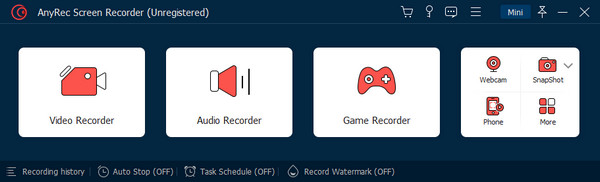
Adım 2.Farenizin sol düğmesini bıraktığınızda araç bir resim çekecektir. Ekran görüntüsünü yerleşik çizim efektleriyle düzenleyin. Yakalanan OnlyFans ekran görüntüsünü PNG formatında kaydetmek için "Dışa Aktar" düğmesini tıklayın.

Aşama 3.OnlyFans görüntüsünü JPG, TIFF, BMP veya GIF olarak kaydetmek istiyorsanız, daha fazla düzenleme için "Tercihler" menüsünde "Ekran Görüntüsü Ayarları"nı bulabilirsiniz.
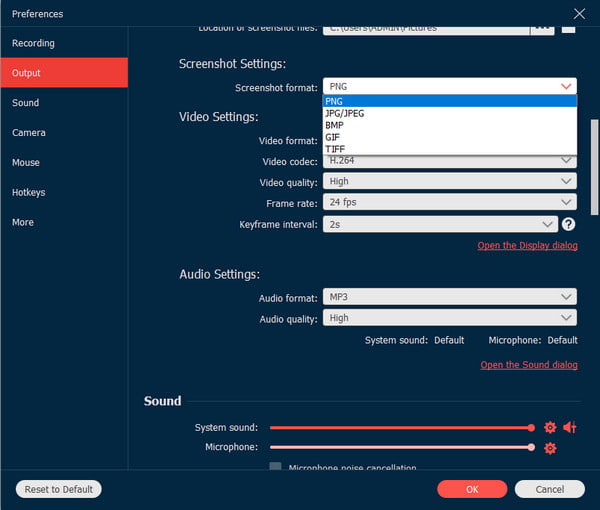
100% Güvenli
100% Güvenli
2. OnlyFans Ekran Görüntüsü İçin Windows/Mac'te Kısayol Tuşlarını Kullanın
OnlyFans fotoğrafı çekmenin en kolay yolu, bilgisayarınızdaki varsayılan ekran görüntüsünü kullanmaktır. Orada Windows'ta ekran alıntısı aracı ve Mac'teki ekran görüntüsü kısayolu. İşte Windows ve macOS'ta ekran yakalamayı kullanmanın en iyi yolları.
Windows 11/10/8/7'de Ekran Görüntüleri Alın
- Aç Ekran alıntısı aracı veya Al ve Eskiz herhangi bir Windows sürümü için. Uygulamayı şurada arayın Başlangıç açmak için menüyü kullanın.
- Yakalamak istediğiniz medyayı hazırlayın ve ardından Yeni düğme. İstediğiniz alanı seçmek için farenizi basılı tutun ve hareket ettirin. Ayrıca başka bir yöntem de seçebilirsiniz. mod Menü.
- Alternatif olarak Windows 10 şunları sağlar: Oyun Çubuğutuşuna basılarak erişilebilen Windows + G klavyenizde. Tıkla Ele geçirmek düğmesi otomatik olarak tüm ekranın ekran görüntüsünü alır.
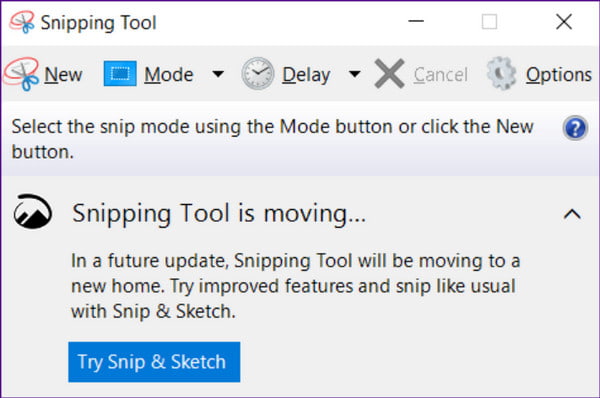
Mac'te Anlık Görüntüler Alın
- Tam ekran görüntüsü almak için klavyenizde Cmd+Shift+3 tuşlarına basın. Ekranınızda eylemin gerçekleştiğini gösteren bir flaş görünecektir.
- Bu arada Cmd+Shift+4 tuşlarına aynı anda basarak OnlyFans'ın ekran görüntüsünü kısmen alabilirsiniz.
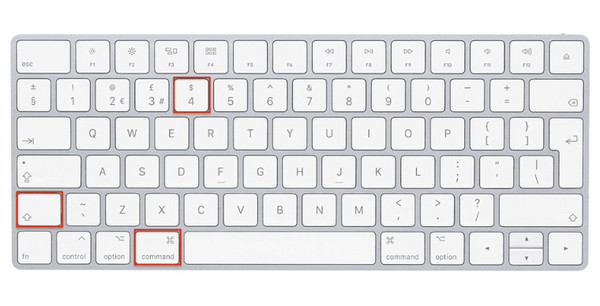
3. Ekran Görüntüsü Yalnızca Android/iPhone'da Yerleşik Araçlara Sahip Hayranlar
Alternatif olarak, OnlyFans içeriğini yakalamak için telefonunuzdaki yerleşik ekran görüntüsü işlevini kullanabilirsiniz. Çözümlere bakın ekran görüntüsü ve iPhone aşağıda.
Android'de ekran görüntüsü
- İçeriği telefonunuzda hazırlayın. Daha sonra parmaklarınızı Sesi kıs ve Güç düğmeler.
- Düğmelere aynı anda bastığınızda ekranınızda bir flaş göreceksiniz. Önizleme sol altta göründüğünde, kayan bir ekran görüntüsü oluşturmak için widget'ı kullanabilirsiniz. Fotoğraf telefon galerisine kaydedilecektir.
- Ek bir çözüm olarak ekran görüntüsü alma özelliğine de şuradan ulaşabilirsiniz. Hızlı panel. Listeye eklemeniz gerekebilir. Düzenlemek önce menü.
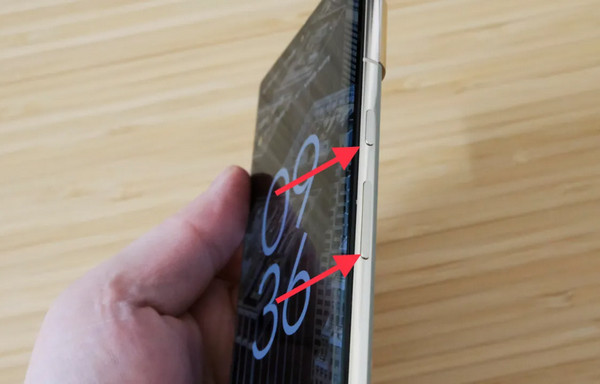
iPhone/iPad'de ekran görüntüsü (iOS 18 dahil)
- İOS'un daha sonraki bir sürümüne sahipseniz Ana Sayfa ve Yan düğmeye aynı anda basmanız gerekir.
- İOS 11 ve 13 gibi en yeni sürümler, telefonunuzun arkasına iki kez dokunarak ekran görüntüsü almanıza olanak tanır. Ancak çoğunlukla ekran görüntüsü işlevine kontrol panelinden erişebilirsiniz.
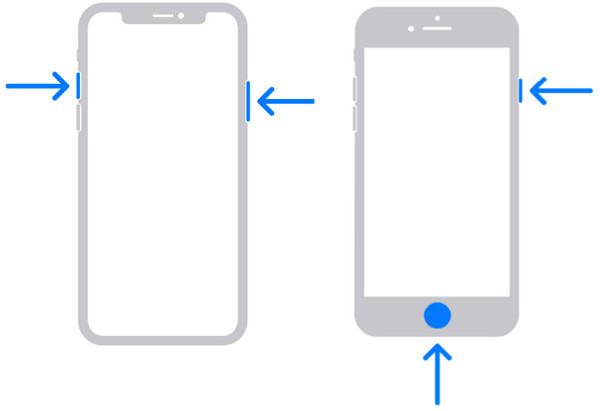
OnlyFans Ekran Görüntüleri hakkında SSS
-
1. OnlyFans'tan içerik indirebilir miyim?
Evet, web sitesindeki İndir düğmesi bir video veya fotoğraf kaydetmenize olanak tanır. Ancak mülkiyet ihlalini önlemek için içeriğe filigran uygulanacaktır. Filigranı istemiyorsanız, resmi veya videoyu kaydetmenin başka bir yolunu kullanmak en iyisidir.
-
2. OnlyFans web sitesinde ekran görüntüsü aldıktan sonra yasaklanır mıyım?
Hayır. Ekran görüntüsü alırken hesabınız yasaklanmaz. Ancak içeriğin başka sitelere yeniden dağıtılması, birinin fikri mülkiyetinin ihlali nedeniyle sizi yasaklanmış bir hesaba yönlendirebilir.
-
3. OnlyFans ekran görüntüsü politikası nedir?
Varsayılan olarak web sitesi, içerik oluşturucunun içeriğinin ekran görüntüsünün alınmasına izin vermez ve yalnızca platformun içinde kalması gerekir. Üyeler ekran görüntüsü almayı teşvik etmiyorlar ve sanatçılara karşı daha dikkatli olmaları gerekiyor.
-
4. OnlyFans yaratıcıları nasıl koruyor?
Platformda, yaratıcının kullanıcısı filigran olarak imzalanmıştır. OnlyFans'ın ayrıca resmi web sitesinde daha ayrıntılı olarak açıklanan, katkı gerektirmeyen içeriği korumaya yönelik bir politikası vardır. Ayrıca OnlyFans, ekran görüntüsü koruması için sağ tıklama özelliğini devre dışı bırakır.
-
5. Ekran görüntüsü almayı önlemek için OnlyFans içeriğini ne kadar görmeliyim?
OnlyFans'ın $4.99 ile $49.99 arasında değişen aylık aboneliği vardır. OnlyFans içerik oluşturucuları abonelikten kazanç elde ediyor ve minimum $5 fiyatından başlayan ücretli özel mesajlar oluşturabiliyor.
Çözüm
Bu yazıdaki içerikle OnlyFans ekran görüntülerine sahip olabileceğinizi öğrendiniz. Farklı cihazlarda denemenin birçok yolu vardır. Ancak OnlyFans'ın tüm cihazlarda ekran görüntüsünü almak için tek bir araç kullanmak istiyorsanız AnyRec Ekran Kaydediciyi de kullanabilirsiniz. Bu araç, herhangi bir sitede yüksek kaliteli kayıt sonuçları içindir. Hemen indirerek ücretsiz deneyin.
100% Güvenli
100% Güvenli
